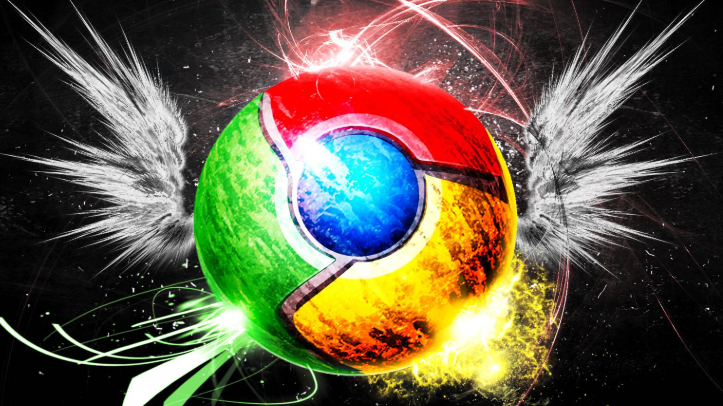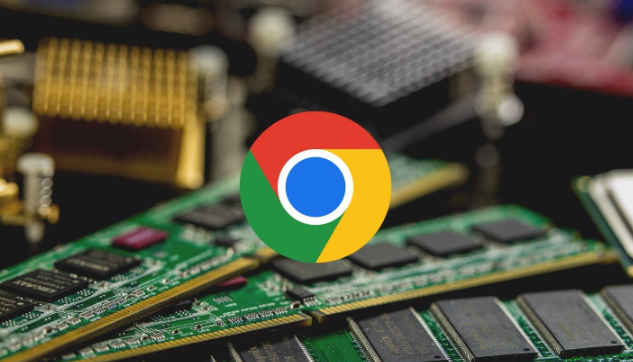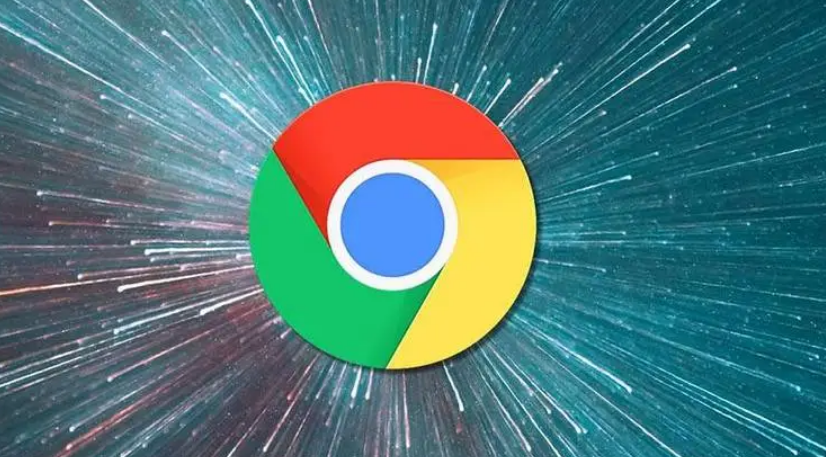当前位置:
首页 >
Google浏览器下载扩展时页面无法加载修复
Google浏览器下载扩展时页面无法加载修复
时间:2025-06-08
来源:谷歌浏览器官网
详情介绍
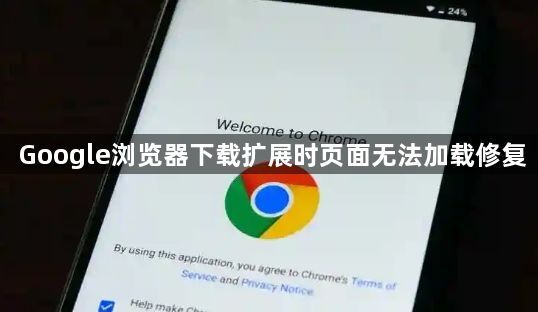
1. 检查网络连接:确保设备已正常联网,尝试访问其他网站(如百度)验证网络状态。若使用Wi-Fi,可切换至移动数据或重启路由器,排除网络故障导致的加载失败。
2. 清除浏览器缓存:按`Ctrl+Shift+Delete`(Windows)或`Command+Shift+Delete`(Mac),勾选“缓存”和“Cookie”,点击“清除数据”。缓存残留可能导致下载页面资源加载失败,清理后刷新页面重试。
3. 禁用冲突插件:进入`chrome://extensions/`页面,逐一禁用广告拦截、VPN类插件。部分扩展可能篡改下载流程或拦截脚本,导致页面无法加载。禁用后重启浏览器再尝试下载。
4. 更换浏览器或设备:若问题持续,可尝试使用Firefox或Edge访问同一下载页面。若能正常加载,说明问题与Chrome配置相关;若仍无法加载,可能是网络环境或服务器故障。
5. 检查下载链接有效性:确认下载地址来自谷歌官方([https://www.google.com/intl/zh-CN/chrome/](https://www.google.com/intl/zh-CN/chrome/))或可靠渠道。过期链接可能导致404错误,建议重新复制官方链接或通过搜索获取最新地址。
6. 重置Chrome设置:在设置→高级→重置选项中恢复默认配置。此操作会清除所有自定义设置,但可解决因异常配置导致的下载功能异常。
继续阅读